iOS 16.4에서 전화 통화 시 음성 격리를 활성화하는 방법
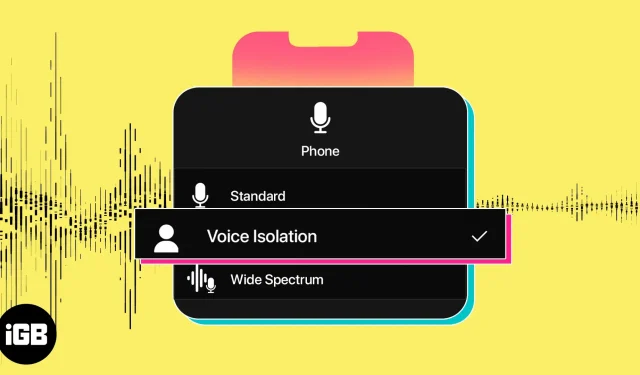
배경 소음은 오래전부터 의사소통에 가장 큰 장애가 되어 영상 및 음성 통화를 어렵게 만들고 스트레스를 줍니다. iPhone에 음성 및 영상 통화 중에 목소리를 돋보이게 하고 주변 소음을 차단하는 숨겨진 기능이 있다는 사실을 알고 계셨나요? iOS 16.4에서 모바일 통화를 위해 음성 격리를 활성화하고 사용하는 방법을 알아보려면 계속 읽어보세요.
iPhone 음성 격리란 무엇입니까?
음성 격리는 다른 멋진 기능과 함께 iOS 15와 함께 iPhone에 처음 추가된 소음 감소 기능입니다. 온라인 음성 및 화상 통화 중에 다른 사람이 귀하의 음성을 더 쉽게 들을 수 있도록 하는 것을 목표로 합니다. 당시 이 기능은 FaceTime 통화 및 일부 타사 앱에서만 사용할 수 있었습니다.
그러나 최신 iOS 16.4 업데이트에서 Apple은 iPhone에서 모바일 통화에 대한 음성 격리를 도입했습니다. 기본적으로 기계 학습을 사용하여 주변 배경 소음과 음성을 구분합니다. 그런 다음 통화에서 원치 않는 소음 주파수를 차단하여 음성을 분리하고 품질을 향상시킵니다.
iPhone 음성 격리 사용의 이점
그 이후로 온라인 화상 및 음성 통화는 품질, 사용 용이성 및 경제성으로 인해 우리 중 많은 사람들이 선호하는 통신 방법이 되었습니다. 다음은 음성 격리가 실제로 도움이 될 수 있는 몇 가지 상황입니다.
- 혼잡하거나 시끄러운 장소에서 전화를 받을 때: 음성 격리를 사용하면 주변 소음을 줄이고 백그라운드에서 내 목소리를 선명하게 들을 수 있습니다.
- 청각 장애가 있는 사람과 대화할 때: 음성 격리는 배경 소음으로부터 당신의 목소리를 격리하여 그들이 당신을 더 잘 이해하도록 도울 수 있습니다.
- 대규모 그룹과 대화할 때: 대규모 회의 통화에 참여할 때 음성 격리 기능을 사용하면 다른 화자의 음성과 사용자의 음성을 구분할 수 있습니다.
- 오디오가 가능한 한 명확하고 뚜렷하게 들리도록 하려면 음성 격리가 통화 중에만 음성이 들리도록 함으로써 도움이 될 수 있습니다.
어떤 iPhone이 음성 격리를 지원합니까?
이 기능을 사용하는 방법을 설명하기 전에 먼저 iPhone 모델이 음성 격리 기능을 지원하는지 확인하십시오. 다음은 이 기능을 지원하는 모델입니다.
- iPhone SE(2세대 이후)
- 아이폰 XR, 아이폰 XS, 아이폰 XS 맥스
- 아이폰 11 시리즈
- 아이폰 12 시리즈
- 아이폰 13 시리즈
- 아이폰 14 시리즈
다음으로 해야 할 일은 소프트웨어를 iOS 16.4로 업데이트하는 것입니다. 따라서 전화 앱과 FaceTime 앱 모두에서 이 기능을 즐길 수 있습니다.
iPhone에서 음성 격리를 활성화하는 방법
- 전화 앱 또는 FaceTime과 같이 음성 격리를 지원하는 앱을 엽니다.
- 일반 음성 또는 화상 통화를 시작합니다.
- 통화 중에 제어 센터를 엽니다.
- 마이크 모드 → 음성 격리를 클릭합니다.
완성…
음성 격리는 특히 대부분의 커뮤니케이션이 인터넷을 통해 이루어지기 때문에 꼭 필요한 기능입니다. 이는 배경 소음에 비해 음성이 명확하고 또렷하게 들리도록 하여 더 선명한 대화를 나눌 수 있는 좋은 방법입니다.
이미 시도 했습니까? 유용했습니까? 의견에 대해 알려주십시오!



답글 남기기